Cum de a verifica memoria PC și laptop calculator tips
În mny, creativ, om de succes - proprietarul unei memorii sănătoase și puternice. Pe de altă parte, uitare, confuzie, scleroza multiplă - sinonime boli, necazuri și probleme. Este puțin probabil ca cineva vrea ei înșiși aceste calități. Deci, este cu computerul în cazul în care procedura de memorie, pentru a lucra pentru ei - o adevărată plăcere. Și dacă nu - se așteaptă surprize. Neplăcut.

Astăzi hai să vorbim despre ce o memorie RAM (memorie) probleme, ceea ce simptomele ei se resimt și mai periculos utilizarea modulelor de memorie defecte. Și, de asemenea - cum să verificați RAM pentru erori și ce să facă în cazul în care ați găsit-le.
De ce memorie este șovăitor
Cauzele de funcționare instabilă sau întreruperea completă a RAM nu este prea mult. Iată-le:
- Defect RAM Module ei înșiși (ele - RAM module - R andom A M ccesul Emory). Vinovatul este cel mai adesea o căsătorie banală, care se luni sau chiar ani de muncă se manifestă uneori.
- incompatibilității individuală a benzilor utilizate simultan de RAM sau memorie si placa de baza. Aceasta are loc în ciuda sprijinului declarat de către producător. Acesta este detectat, de obicei în timpul primei conexiuni.
- frecvența parametrilor incorecte și RAM latență în BIOS. Apare după ce modificați setările implicite, cu scopul de a dispersa sau pentru a găsi modul optim al activității comune a mai multor benzi.
- Contact slab în conector. Motivul poate fi formarea unui strat de oxid de pe suprafața grupului de contact al modulului RAM.
- Defect sloturi de lanțuri alimentare, piese de rupere și alte defecte placa de baza legate de memorie.
Cum problema RAM
„Pentru a linicheskaya“ eșecuri de memorie de imagine, nu ca motive foarte, foarte diverse - de la lipsa totală a computerului pentru a erorilor din aplicație, care apar neregulat și fără a ține cont de orice acțiune.
De obicei, RAM probleme se manifestă prin următoarele simptome:
- PC sau notebook-ul nu reacționează la apăsarea butonului de pornire.
- După apăsarea butonului de alimentare, sistemul declanșează un semnal bip de nepromovare POST. Și codurile (o combinație de semnale sonore scurte și lungi) nu indică întotdeauna o problemă de memorie.
- Calculatorul este pornit și imediat oprit sau repornit ciclic, în orice stadiu de încărcare.
- După activarea mesajelor de eroare este afișat pe ecran. De exemplu: «CMOS eroare de control», «CMOS checksum bad», etc ...
- În timpul pornirii și funcționării, sistemul de operare se blochează cu erori critice (ecran albastru). Pentru probleme cu memoria RAM sunt PAGE_FAULT_IN_NONPAGED_AREA caracteristice mai ales. UNEXPECTED_KERNEL_MODE_TRAP. DATA_BUS_ERROR. PFN_LIST_CORRUPT. KERNEL_STACK_INPAGE_ERROR. UNEXPECTED_KERNEL_MODE_TRAP. dar pot exista altele. Foarte des - diferite.
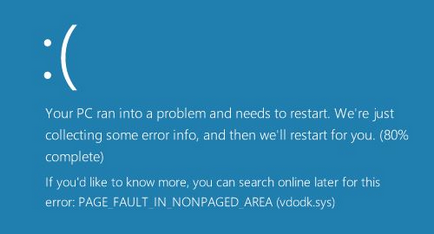
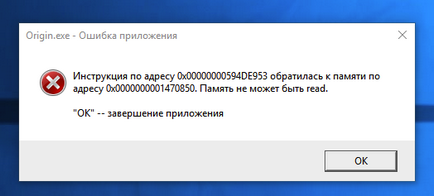
- Nu instalați sau eliminați un program.
- Fișierele nu mai sunt stocate. Sau când salvați nu poate fi deschis.
- componentelor sistemului de operare deteriorat.
După cum puteți vedea, această listă este aproape tot ceea ce putem fi la computerul la funcționarea defectuoasă. Și este numai din cauza bâta de RAM!
Apropo, probleme de memorie sunt adesea deghizat în alte probleme și să se exprime într-un mod mai ciudat. Au fost momente când au fost prezentate o constantă a începe programul anti-virus (dă naștere la „păcat“ în virusurile evaziv), conexiune instabilă la Wi-Fi, pierderea drivere de dispozitiv (după instalarea driverului funcționează numai până când reporniți computerul), și așa mai departe. N.
Uneori, același eșec se manifestă în mod constant, uneori alterneaza. Destul de des există o combinație de mai multe erori, cum ar fi ecran albastru de deces și de eșec al funcțiilor sistemului.
Ce consecinte pot rezulta din utilizarea unui RAM defect? Cel mai dezamăgitor. Și anume - pierderea de date, lucrați pe PC. În procesul de fișiere suprascrierea de deschidere și se vor acumula erori, ceea ce va face mai devreme sau mai târziu, ei imposibil de citit și poate fi nepotrivit pentru recuperare.
Ce trebuie să faceți mai întâi
Deoarece RAM defect are atât de multe „chipuri“, ar trebui să fie exclusă în orice probleme de calculator obscure.
În cazul în care computerul nu va porni, opri sau restarta sistemul de operare pentru a încărca, și memorie de testare înainte de a utiliza software-ul, procedați în felul următor:
- Deconectați unitatea de sistem - deconectați cablul de alimentare de la priză sau opriți, apăsați unitatea protector de alimentare / supratensiune. Deschideți capacul carcasei și asigurați-vă că benzile RAM corect și complet instalate în sloturi. Dacă cel puțin un modul nu este introdus complet, calculatorul nu va porni.

- Scoateți cureaua din fantele și curățați grupurile lor de contact ale radieră școală. În cazul în care problema este în stratul de oxid, care rupe contactul, va fi rezolvată.
- Resetarea setărilor BIOS la valorile implicite prin extragerea batteriilor memorie flash timp de 15-30 minute sau Clear_CMOS închidere săritor contacte (alte nume CLCTRL, CLR_CMOS, JBAT1 și t. D.).

În cazul în care un eșec împiedică computerul de la pornire, încercați să-l includă cu modulul RAM unul, plasându-l în diferite sloturi. În cazul în care mai multe module, verificați-le unul câte unul.
Identificarea erorilor RAM cu programe
N diagnosticare rogrammnuyu RAM efectuate în aceleași condiții sub care apar defecțiuni. Când nu sunteți sigur că problema este cauzată de memorie, și doriți să aflați, lăsați toate modulele RAM conectate în aceeași configurație în care au fost în picioare. Dacă aveți nevoie pentru a determina care dintre curelele din ordine, și verificați-le unul câte unul.
Dacă utilizați Intel XMP o tehnologie de accelerare de memorie. pentru primul test, selectați un profil în care există probleme. Dacă există erori, face un alt control cu XMP dezactivat.
Instrumentul de diagnosticare pentru Windows memorie
Cu redstvo RAM de diagnosticare, built-in pentru Windows - Memorie Instrumentul de diagnosticare pentru Windows. Este posibil să nu fie cel mai popular instrument pentru aceste sarcini, dar cel mai accesibil. Versiunea de utilitate inclusă în Windows 7, 8.1 și 10, generații de sprijin RAM de capacitate DDR-DDR4 până la 64 GB (dar de fapt, posibil mai puțin).
Mituri despre ceea ce sistemul este capabil sa detecteze numai un mijloc de probleme evidente, și ascunse și discret - nu, compune utilizatorii care nu deranjează să dau seama cum de a lucra cu utilitatea. Da, în mod implicit se execută o scanare rapidă și un set minim de teste, dar este necesar pentru a modifica setările, iar sensibilitatea acestuia va crește în mod semnificativ.
Pentru a rula Windows memorie Instrumentul de diagnosticare, apăsați combinația de taste Windows + R și tipul în linia de comanda „open“ mdsched.
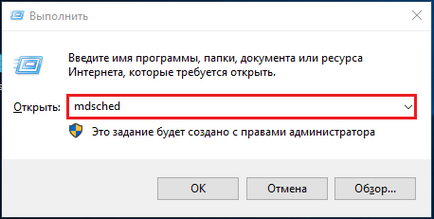
Ar trebui să confirme acordul pentru a reporni. Pentru a avea acces la întregul spațiu de memorie, utilitarul repornește computerul în DOS-mode.
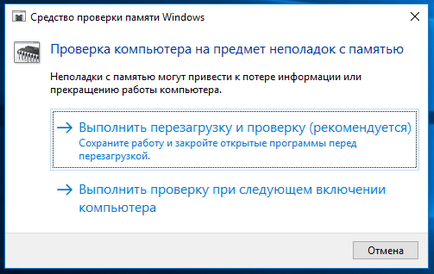
Verificarea va începe imediat după repornire. Așa cum alții au spus, aceasta este o scanare de suprafață, care dezvăluie doar greșelile evidente. Puteți fie să așteptați să se termine, sau de a opri prin apăsarea tastei de evacuare la setările F1.
Setările din program un pic, și ei sunt intuitive.
- Prima opțiune - un set de teste. selectați „Wide“ pentru diagnosticarea în profunzime. Pentru a trece la elementul următor, apăsați Tab.
- În continuare - utilizarea sau neutilizarea cache procesorului. Utilitate în memorie numai de acces, memoria cache, este de dorit să dezactivați.
- Această din urmă opțiune - numărul de treceri. Mai mult, cu atât este mai mare probabilitatea de detectare a erorilor ascunse, așa că, dacă timpul nu se scurge, a pus nu mai puțin de 8-15.

Apăsați F10 pentru a ieși din meniul de configurare.
Completa, inspecția profundă de RAM prin orice mijloace durează întotdeauna mult timp. După cum arată practica, majoritatea defectelor detectate în primul test oră, dar unele plutesc numai după mai multe treceri - după 6-8 ore de la începutul testului.
rapoarte de erori apar pe același ecran în secțiunea „Stare“.

În ciuda limitărilor, Memtest86 Free Edition oferă majoritate destul de copleșitoare a utilizatorilor de acasă. Căutare versiuni crăpate de plătit sau de cumpărare complet inutil.
Spre deosebire de instrument pentru Windows, Memtest86 configurat optim în mod implicit, deci este destul de simplu pentru a rula. Dar, înainte ca fișierul descărcat (ISO imagine) va trebui să fie scrise pe suporturi externe - DVD sau unitate flash USB și cizme de la ea. Mijloace pentru crearea drive-uri USB-flash boot-abil, împreună cu utilitate este de asemenea disponibil pentru download gratuit de pe site-ul oficial al acestuia din urmă.
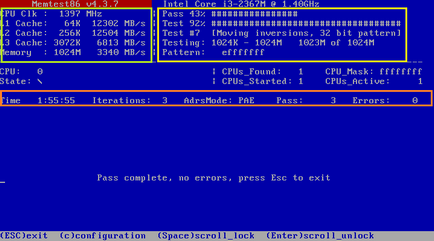
interfață de limba engleză Memtest86. Green captură de ecran altar subliniat mai sus sursă de informații: informații despre procesor - frecvența, volumul, cache-uri de viteză și memorie - viteza și volumul.
Zona spre dreapta - în cadrul galben arată execuția curentă a programului: numărul de ordine al testului, procentul de finalizare, precum și procentul de finalizare a întregului ciclu (Pass).
informații despre eroare, dacă există, sunt enumerate mai jos. Nu rata ei este imposibilă, deoarece această zonă este evidențiată în roșu.
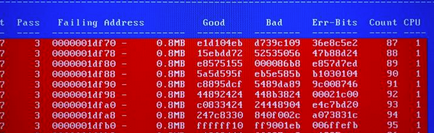
În partea de jos a ecranului listează gestionarea opțiunilor de program.
Informații despre procedurile și procedura de testare, o descriere a încercărilor, regulile de creare a fișierelor de configurare, și mai mult pe site-ul oficial al Memtest86.
GoldMemory
În tilita GoldMemory - un alt instrument puternic de testare RAM, bazat pe algoritmii alternativi. De multe ori dezvaluie erori care nu pot detecta orice Memtestom sau prin alte mijloace, dar, din păcate, este o soluție plătită. Gratuit o versiune demo de 30 de zile poate fi folosit, care, de fapt, inutil.
Full - GoldMemory versiunea înregistrată vă permite să testați toate tipurile de memorie RAM moderne DDR-DDR4 de până la 64 GB. Acesta are 4 moduri de scanare - rapidă (singurul disponibil în versiunea demo), normală, avansat și utilizator. Aceasta susține fișier batch. Menține înregistrările și controalele de istorie. Acesta poate fi operat în mod continuu - pentru a opri manual.
Așa cum sa discutat anterior utilitate, GoldMemory funcționează sub DOS - ruleaza de pe un DVD bootabil sau stick USB (în versiunea cu plată include, de asemenea, instrumentele de creare a mass-media de distribuție). Testarea începe imediat după descărcare.
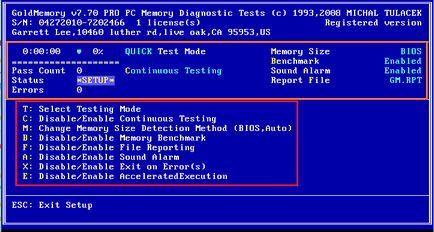
Interfața programului, precum și memtest 86, de limbă engleză. În partea de sus a ecranului oferă informații cu privire la versiunea și licența. Unitatea într-o cutie portocalie în captura de ecran de mai sus afișează informațiile privind sarcinile și setările curente.
Meniul Setări încercuite în cadru roșu. aici:
- Cheie «T» controlează selectarea modului de testare.
- „C“ - activează și dezactivează modul de scanare continuu.
- «M» - vă permite să schimbați metoda de determinare a dimensiunii RAM.
- «B» - activează și dezactivează referință de testare.
- «F» - determină dacă pentru a salva fișierul de raport.
- «A» - pornește sau oprește bug-uri de sunet de notificare.
- «X» - determină dacă pentru a finaliza testarea atunci când sunt detectate erori.
- «E» - gestionează tranziția la un mod de testare accelerată, care economisește până la 50% din timp, menținând în același timp eficiența obișnuită.
Prin apăsarea «T» butonul în modul de utilizator poate fi selectat dintr-o listă a unui grup de teste pentru a identifica problemele specifice.
După începerea testării în domeniu, în cazul în care meniul va afișa o listă a erorilor constatate. Nu le e dor, de asemenea, nu va funcționa.
Deci, ce faci cu un RAM defect?
O a doua utilitati de diagnostic susțin că nu toate erorile care arată programele legate de funcționarea defectuoasă a RAM. În plus față de acesta reacționează la problema memoriei cache a procesorului, placa de bază, și incompatibilitatea hardware. Pentru suspectate de dorit să se repete ultima memorie de celălalt calculator. Dacă nu există nici o eroare pe ea, înseamnă că acesta este cazul.
Erorile care sunt detectate la momentul neimplicit și frecvența nu indică întotdeauna că memoria nu este bun. În cazul în care în mod normal, este testat în modul normal, acesta poate fi instalat în calculator, care este utilizat fără overclocking. Este probabil, acesta va funcționa cum era de așteptat.
module RAM Defect fi cu siguranta înlocuit. Detin un PC staționar, cred că nu va fi dificil să o faci singur. O altă întrebare - laptop-uri. În cazul în care modelul este echipat cu benzi detașabile de RAM, la fel ca în fotografia de mai jos, de asemenea, este ușor de făcut.

cazuri de eșec de memorie permanentă - sudate pe placa de bază sunt decise în mod diferit. Curea de instalare în slot suplimentar, în cazul în care acesta este, de regulă, nu se ajuta, deoarece este primul apeluri BIOS la modul fix. Dacă el „a murit“, nu va funcționa și în plus.

module RAM discrete, după cum probabil știți, sunt echipate cu chip-ul SPD, care stochează informații despre frecvențele de operare și a timpilor. Memoria integrată nu are un SPD, și toate datele ei este conținută în BIOS. Pentru notebook văzut bara în slot, trebuie să eliminați informațiile BIOS pe modulul integrat.
În cazul în care consiliul nu are nici un slot pentru un modul discret, singura soluție - Sigilarea noul cip RAM pentru a înlocui defect. uneori mai profitabil pentru a înlocui întreaga placa de baza în caz de eșec de mai multe chips-uri, cum ar fi reparații - nu ieftine.